Nogle spillere rapporterer om CE-108255-1-fejlen på deres PS5, når de spiller spil. Hvis du er berørt af den samme nøjagtige fejl, kan denne artikel hjælpe dig med at rette den. Denne fejl ledsages normalt af en meddelelse, der siger “Noget gik galt med dette spil eller denne app.” og kan forhindre dig i at nyde din konsol til at spille spil.
Vi har en forklaring på, hvorfor du muligvis får denne fejl, og hvordan du bedst løser den.
Hvad sker der, når du får en fejlkode CE-108255-1 på din PlayStation 5
PS5-brugere, der støder på fejlkode CE-108255-1, kan opleve, at deres spil muligvis ikke indlæses eller går ned hele tiden. Mens andre muligvis kun oplever denne fejlkode i et enkelt spil, kan nogle finde den konsekvent på tværs af alle deres spil. Andre kan få fejlen, når de prøver at få adgang til Sony Interactive Entertainment PlayStation Network
Det er et alvorligt problem, der i nogle tilfælde kræver intervention fra Sony til reparation eller udskiftning af hardware.
Årsager til PS5-fejlkode CE-108255-1
Vi har identificeret en liste over årsager til fejlkode CE-108255-1 på PlayStation 5.

Ødelagte spilfiler.
Hvis din PlayStation 5 kun viser CE-108255-1-fejlkoden, når du spiller et bestemt spil, og resten af dine spil fungerer fint, er det muligt, at årsagen til problemet kan være ødelagte spilfiler eller gemme. Dette kan ske fra tid til anden, hvis et spil eller en systemopdatering ikke er installeret fuldstændigt.
På andre tidspunkter kan problemet opstå på grund af en unik fejl med selve spillet.
Dårlig spildisk.
Hvis du får fejlkoden CE-108255-1, når du kun spiller en spildisk, kan årsagen til problemet være bundet til diskens tilstand. Kontroller disken hurtigt og se om den er snavset, revnet eller ridset. En af disse ting kan få et spil til at gå ned, da din konsol ikke er i stand til at indsamle komplette oplysninger for at indlæse spillet korrekt.
Ukendt softwarefejl.
For nogle PS5-ejere kan fejlkode CE-108255-1 muligvis udløses på grund af problemer med systemsoftwaren. For at mindske chancen for at støde på PS5-fejl skal du altid holde softwaren opdateret hele tiden.
Hardwarefejl.
For nogle uheldige PS5-ejere kan hovedårsagen til PS5-fejlen CE-108255-1 være noget alvorligt, som hardwarefejl. Hvis fejlen stadig vises på alle spil, og konsollen er stoppet med at fungere normalt på grund af den, er den sandsynlige årsag til dårlig hardware.
Sådan løses PS5 CE-108255-1 fejl (“Der gik noget galt med dette spil eller denne app”)
CE-108255-1 fejl kan opstå på grund af flere årsager. Hvis du ikke har nogen idé om, hvad du skal gøre, kan du lære hvilke løsninger, du kan prøve nedenfor.
Fix nr. 1: Opdater spillet.
Hvis du støder på PS5 CE-108255-1-fejl, når du kun spiller et spil, er det første, du skal gøre, at sikre, at spillet kører sin nyeste version. For at gøre det skal du blot kontrollere, om du for nylig har installeret en opdatering til den.
Nye spil har tendens til at være mere buggy, så hvis du pludselig får denne fejl på din PlayStation 5, kan det være en hurtig løsning at opdatere det.
Fix nr. 2: Installer softwareopdateringer.
Uanset om du har et problem eller ej, skal du holde systemsoftwaren på din PlayStation 5 opdateret, ligesom spillene.
Fix nr. 3: Slet og geninstaller spillet.
Hvis hovedårsagen til fejlkoden er beskadiget gemmes eller spilfiler, er den første ting, du kan gøre, at indlæse det tidligere gemte punkt.
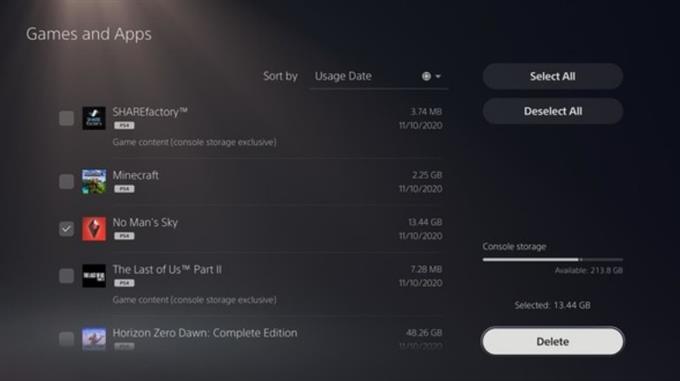
Hvis det ikke virker, kan du prøve at slette spillets data og foretage en ren installation.
Følg nedenstående trin for at slette det spil, du har et problem med:
- Gå til din PS5-startskærm Indstillinger ved at vælge tandhjulsikonet øverst til højre på skærmen.
- Vælg Opbevaring.
- Vælg Konsolopbevaring.
- Vælg Spil og apps.
- Vælg de spil, du vil slette.
- Vælg Slet for at slette spillet.
Fix # 4: Sørg for, at spildisken er ren.
Hvis fejlen kun opstår, når du spiller et bestemt spil, og du har den fysiske kopi, det vil sige en spildisk til det, skal du sørge for, at disken renses først. Ridser, revner, snavs eller fingeraftryk på diskens overflade kan forhindre konsollen i at læse disken korrekt.
Fix # 5: Genopbyg database.
En af måderne til at løse et muligt problem med din PS5-software er en proces kaldet genopbygge database. For at gøre dette skal du starte din PS5 til Sikker tilstand.
Sådan genstarter du din PS5 til sikker tilstand:
- Sluk for din konsol ved at holde tænd / sluk-knappen nede i tre sekunder. Strømindikatoren blinker et øjeblik før den slukkes.
- Når systemet er slukket, skal du holde tænd / sluk-knappen nede igen. Slip det, når du hører det andet bip – et bip lyder, når du først trykker på, og et andet syv sekunder senere.
- Tilslut controlleren med USB-kablet, og tryk på PS-knappen på controlleren.
Fix # 6: Fabriksindstil din PS5.
Et andet middel til at løse et problem med systemsoftwaren er helt at bringe PS5s softwareindstillinger til fabriksstatus. For at gøre det skal du udføre en PS5-fabriksindstilling.
Når du har fabriksindstillet konsollen, skal du sørge for at installere den nyeste softwareopdatering, før du spiller et spil.
Fix nr. 7: Kontakt Sony for udskiftning af hardware.
Mens Sony anerkender fejlkoden CE-108255-1 på deres supportwebsted, har en række PS5-ejere rapporteret, at ingen af de foreslåede løsninger rent faktisk har hjulpet. Hvis dette også gælder for dig, og ingen af de rettelser, vi nævner i denne vejledning, fungerer, kan du antage, at din PS5 muligvis har lidt en alvorlig hardwarefejl.
For at løse problemet permanent skal du kontakte Sony, så det kan repareres eller udskiftes.
Andre interessante artikler:
- Sådan ordnes PS5 CE-105799-1 fejl | Kan ikke oprette forbindelse til serveren
- Sådan løses COD Black Ops Cold Chat Voice Chat-problemer Ingen lyd
- Sådan rettes Cyberpunk 2077 0xC000001D fejl | Nemme løsninger
- Sådan opdateres Xbox One-controller-firmware Nemme trin
Besøg vores androidhow Youtube Channel for mere fejlfinding af videoer og tutorials.
